Swipe Pages(スワイプページズ)をアップグレードする方法
- 2023.09.13
- ランディングページ
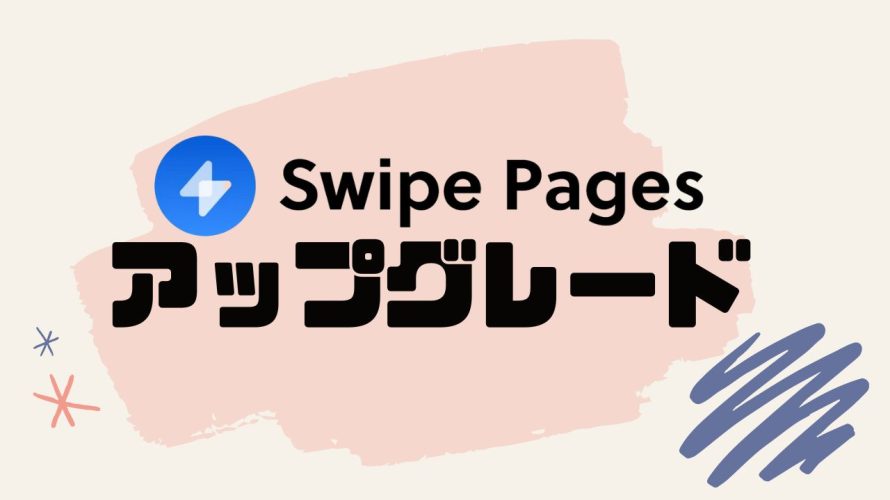
Swipe pagesは高速で高機能なランディングページ作成ツール。
今回はSwipe pagesをアップグレードする方法を紹介します。
この記事を書いた人
 北岡ひろき(@kitaokahiro)
北岡ひろき(@kitaokahiro)
✅AIツールとSaaSの始め方を発信
✅SEOが大好きなWebマーケター
✅最高アクセス数20万PV
⇒初心者でもできるブログの始め方はこちら
※当ページのリンクには広告が含まれる場合があります。
\14日間無料お試し/
Swipe Pagesを無料体験する方法については『Swipe Pagesを無料体験する方法』の記事で画像つきでわかりやすく解説しているのでぜひご覧ください。
Swipe Pagesの始め方・使い方は『Swipe Pagesの始め方・使い方』の記事をご覧ください。
年額プランにすると25%オフ
Swipe pagesをアップグレードする方法
Swipe pagesをアップグレードする方法は次の通り
公式サイトにアクセス
ログイン
アップグレード
プラン選択
支払い情報の入力
それぞれ詳しく説明します。
公式サイトにアクセス
Swipe pagesの公式サイトにアクセスします。
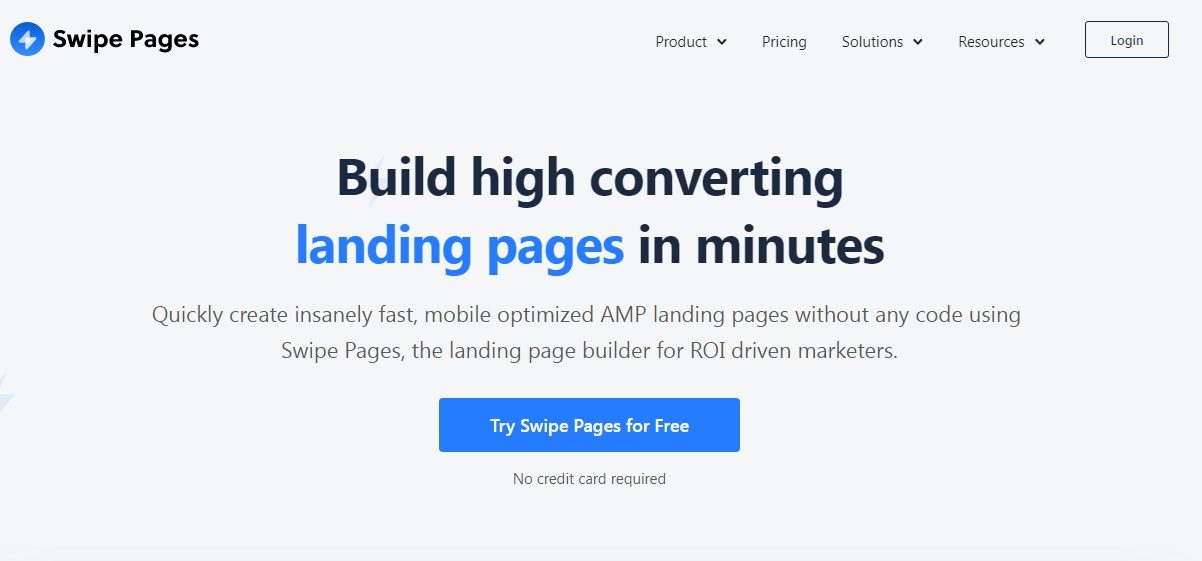
\14日間無料お試し/
Swipe Pagesを無料体験する方法については『Swipe Pagesを無料体験する方法』の記事で画像つきでわかりやすく解説しているのでぜひご覧ください。
Swipe Pagesの始め方・使い方は『Swipe Pagesの始め方・使い方』の記事をご覧ください。
年額プランにすると25%オフ
まずはアカウントを作成します。
Swipe pagesでアカウントを作成する方法は『Swipe pagesを無料体験する方法』の記事をご覧ください。
ログイン
Swipe Pagesのダッシュボードにログインします。
Swipe Pagesにログインする方法は『Swipe Pagesにログインする方法』の記事をご覧ください。
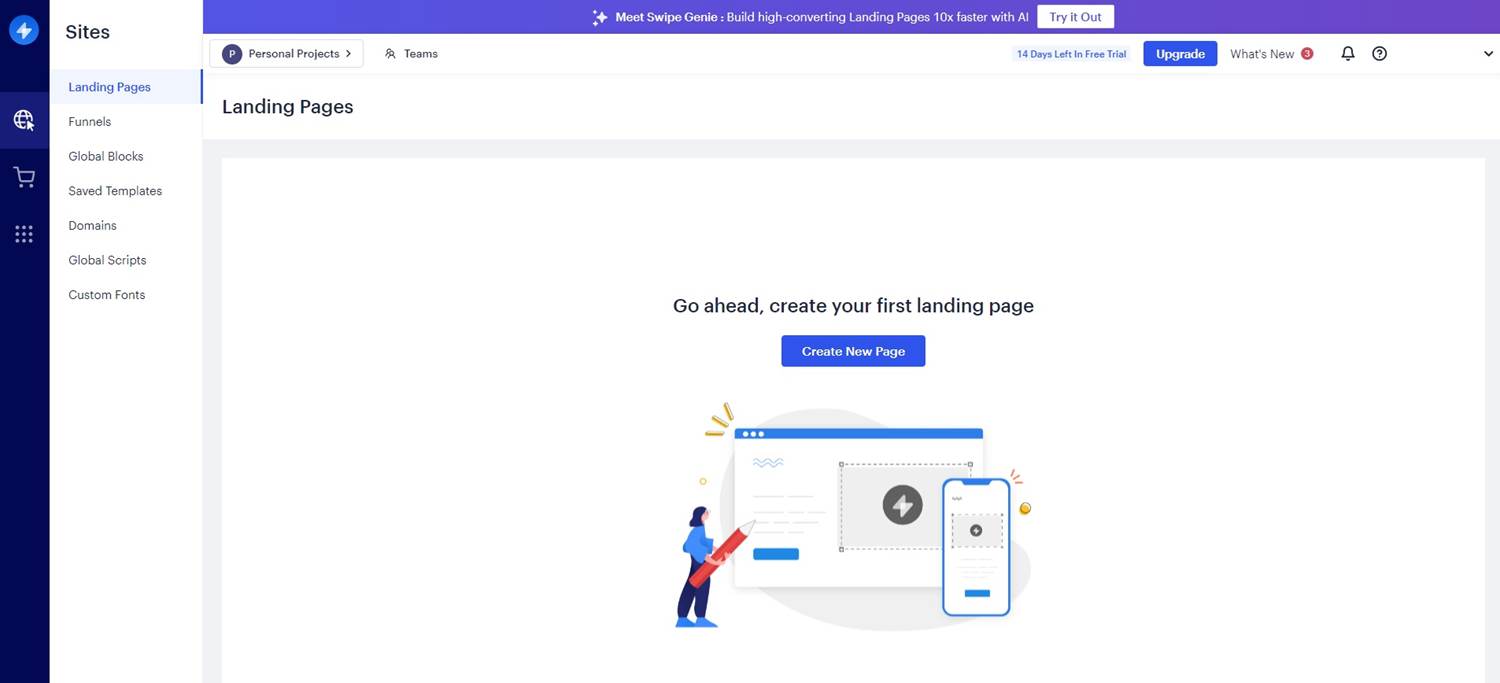
アップグレード
プランのアップグレードをします。
「Upgrade」をクリックします。
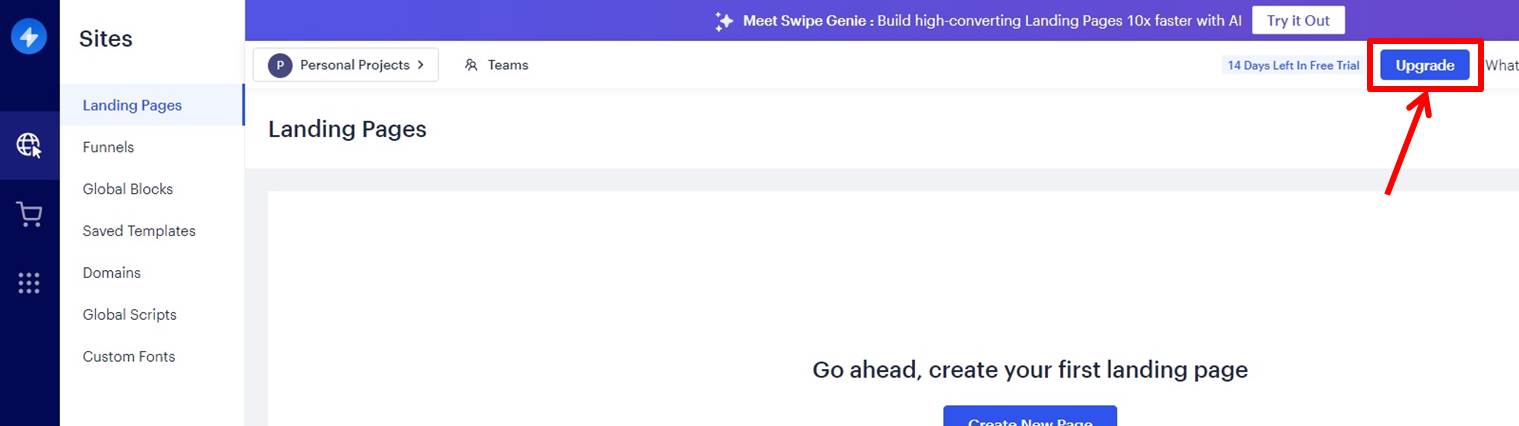
プラン選択
プランを選択します。
月額払い(Monthly)または年額払い(Annually)を選択。
今回はBUILDプランの「Choose Plan」をクリックします。
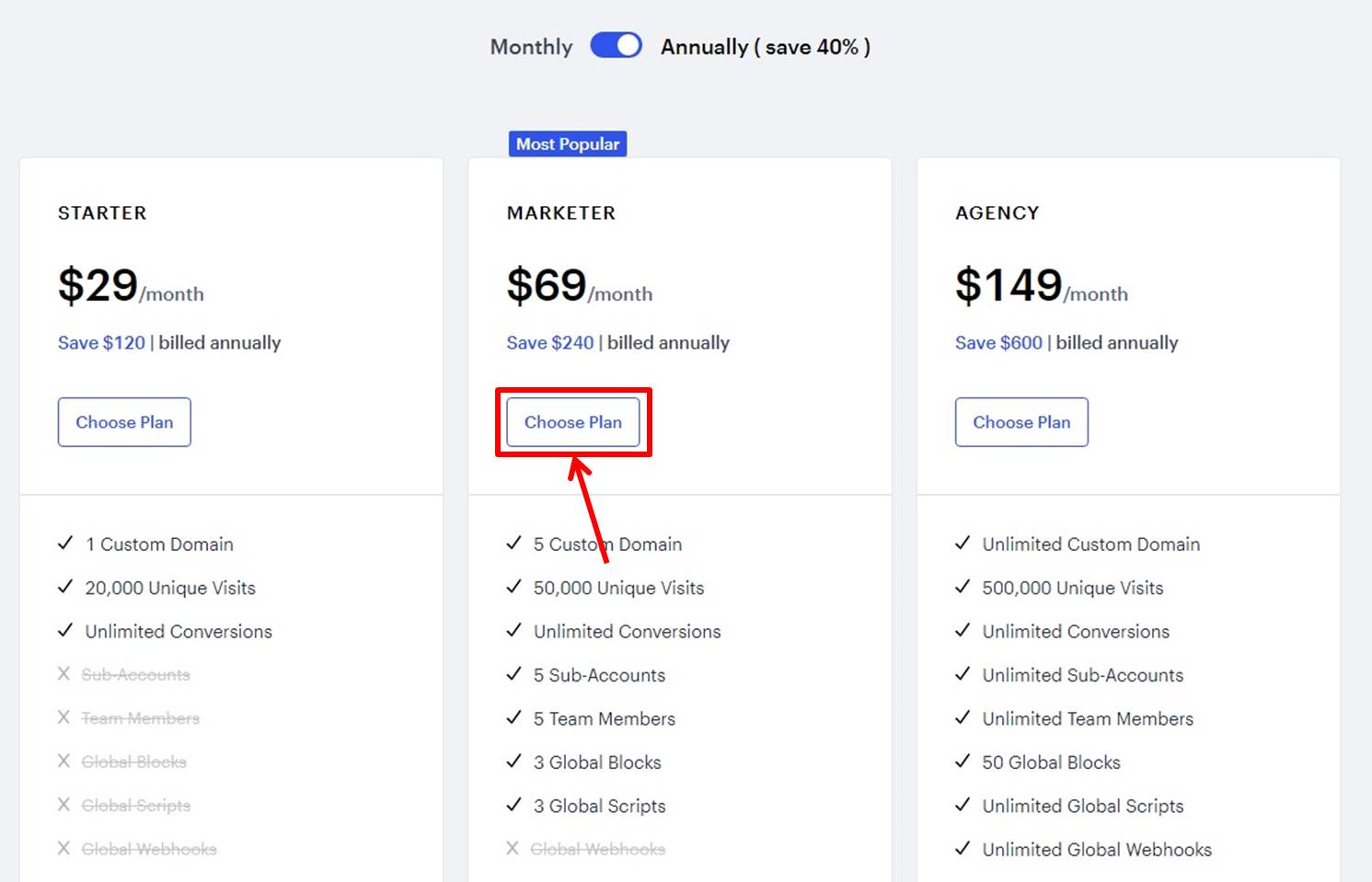
Swipe Pagesの価格は『Swipe Pagesの価格・料金』の記事をご覧ください。
支払い情報の入力
支払い情報を入力します。
Swipe Pagesの支払い方法は『Swipe Pagesの支払い方法』の記事をご覧ください。
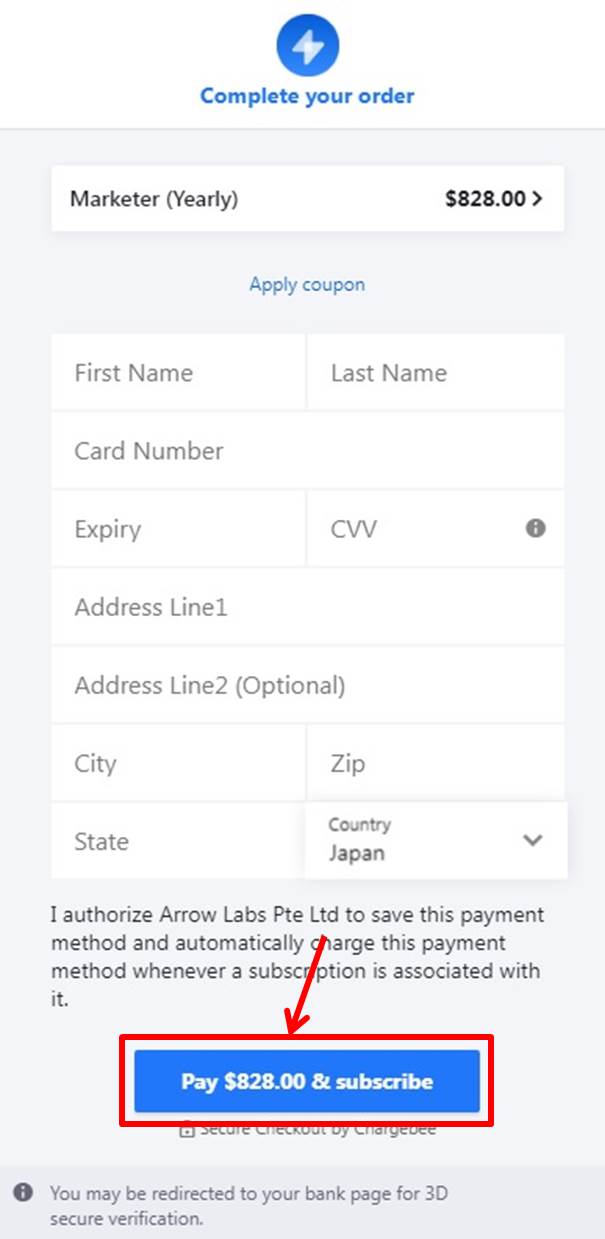
項目は次の通り
| First Name | First Nameは名前
名前をローマ字で入力 |
| Last Name | Last Nameは苗字
あなたの苗字をローマ字で入力 |
| Card Number | カード番号を入力 |
| Expiry | 有効期限を入力 |
| CVV | セキュリティコードを入力 |
| Address Line1 | 住所を入力 |
| City | 市を入力 |
| Zip | 郵便番号を入力 |
| State | 都道府県を入力 |
| Country | 「Japan」を選択 |
情報を入力したらアップグレードをします。
「Pay & subscribe」をクリックします。
以上でアップグレードができました。
Swipe Pagesのよくある質問
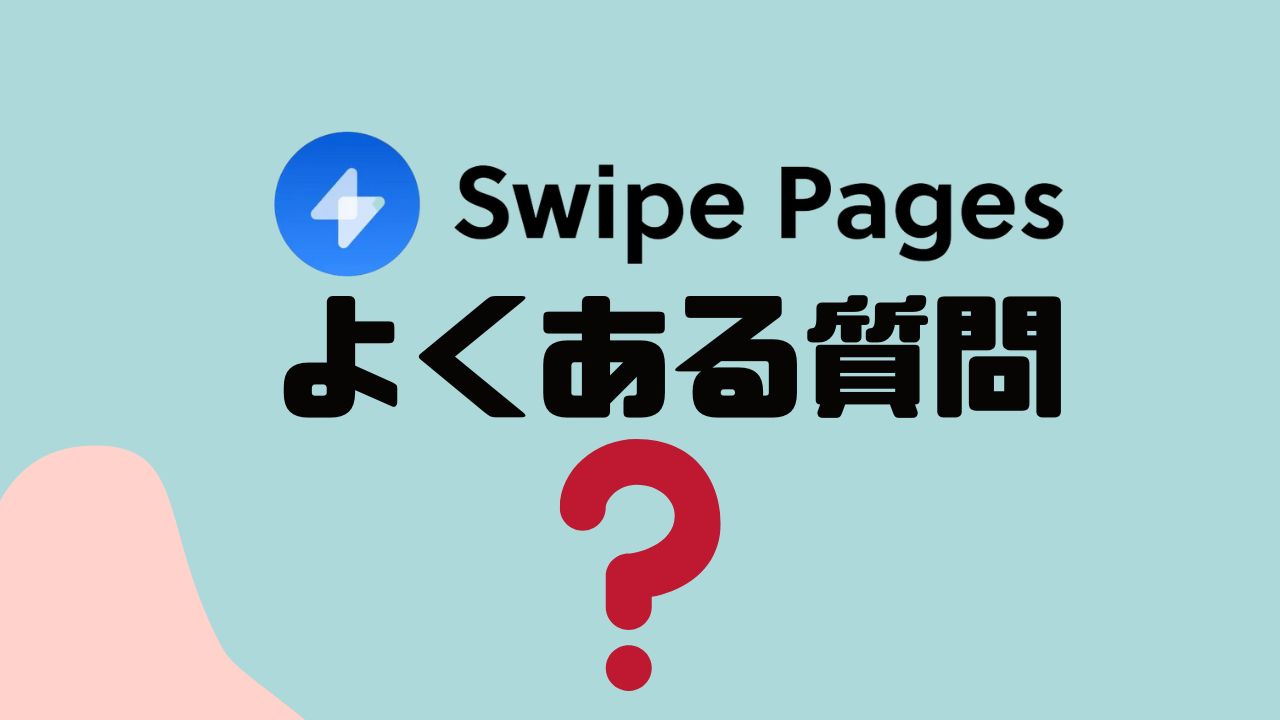 Swipe Pagesのよくある質問をご紹介します。
Swipe Pagesのよくある質問をご紹介します。
Swipe Pagesの価格については『Swipe Pagesの価格』の記事をご覧ください。
Swipe Pagesの支払い方法については『Swipe Pagesの支払い方法』の記事をご覧ください。
Swipe Pagesのレビュー・口コミについては『Swipe Pagesのレビュー・口コミ』の記事をご覧ください。
Swipe Pagesを無料体験する方法は『Swipe Pagesを無料体験する方法』の記事をご覧ください。
Swipe Pagesをアップグレードする方法は『Swipe Pagesをアップグレードする方法』の記事をご覧ください。
Swipe Pagesの始め方と使い方は『Swipe Pagesの始め方・使い方』の記事をご覧ください。
\無料で相談/
\14日間無料お試し/
Swipe Pagesを無料体験する方法については『Swipe Pagesを無料体験する方法』の記事で画像つきでわかりやすく解説しているのでぜひご覧ください。
Swipe Pagesの始め方・使い方は『Swipe Pagesの始め方・使い方』の記事をご覧ください。
年額プランにすると25%オフ
おすすめ おすすめLP作成ツール
-
前の記事
記事がありません
-
次の記事

Landingi(ランディンジー)の価格・料金を徹底解説 2023.09.13

